《刺客信条3》按键操作指南
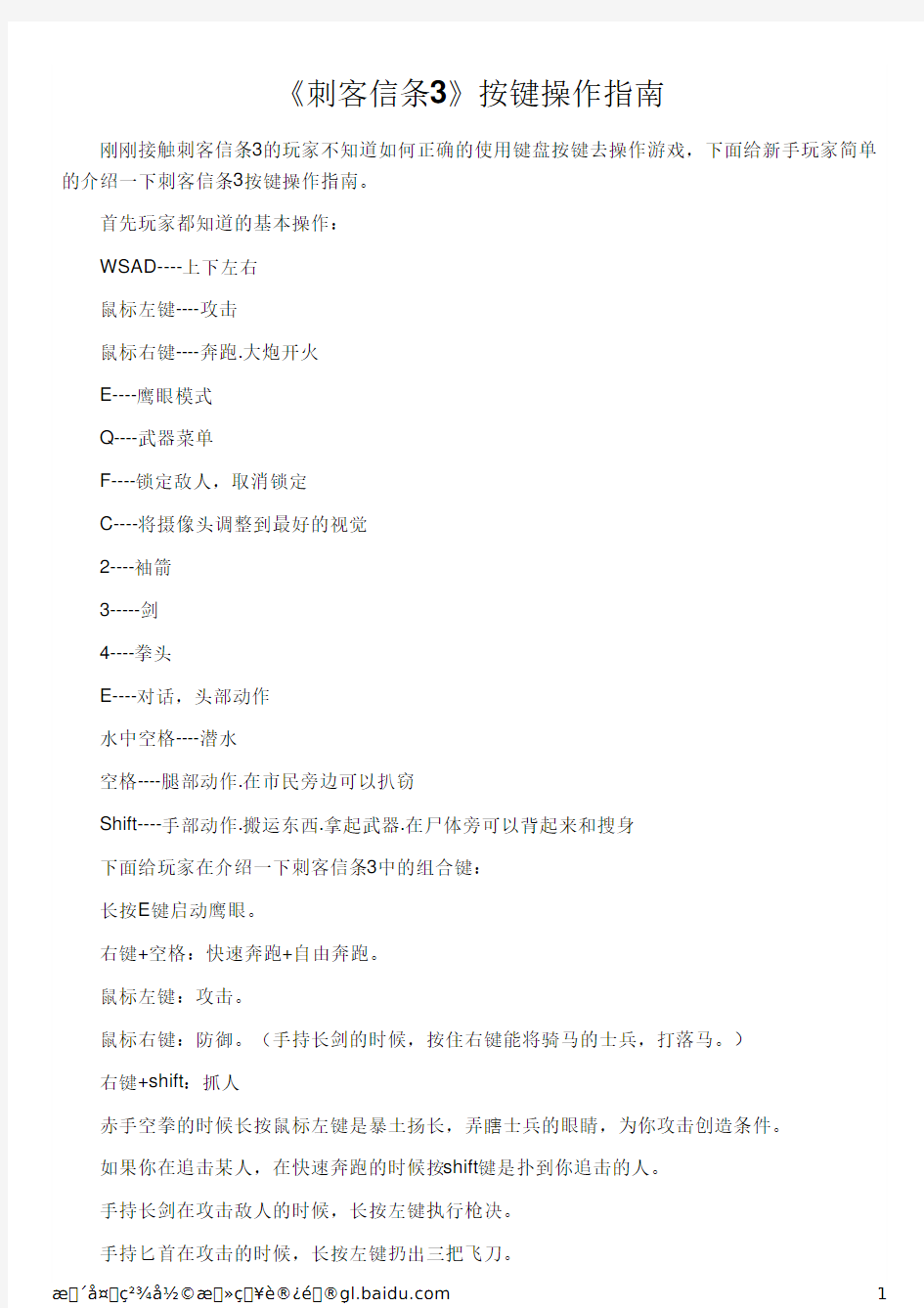
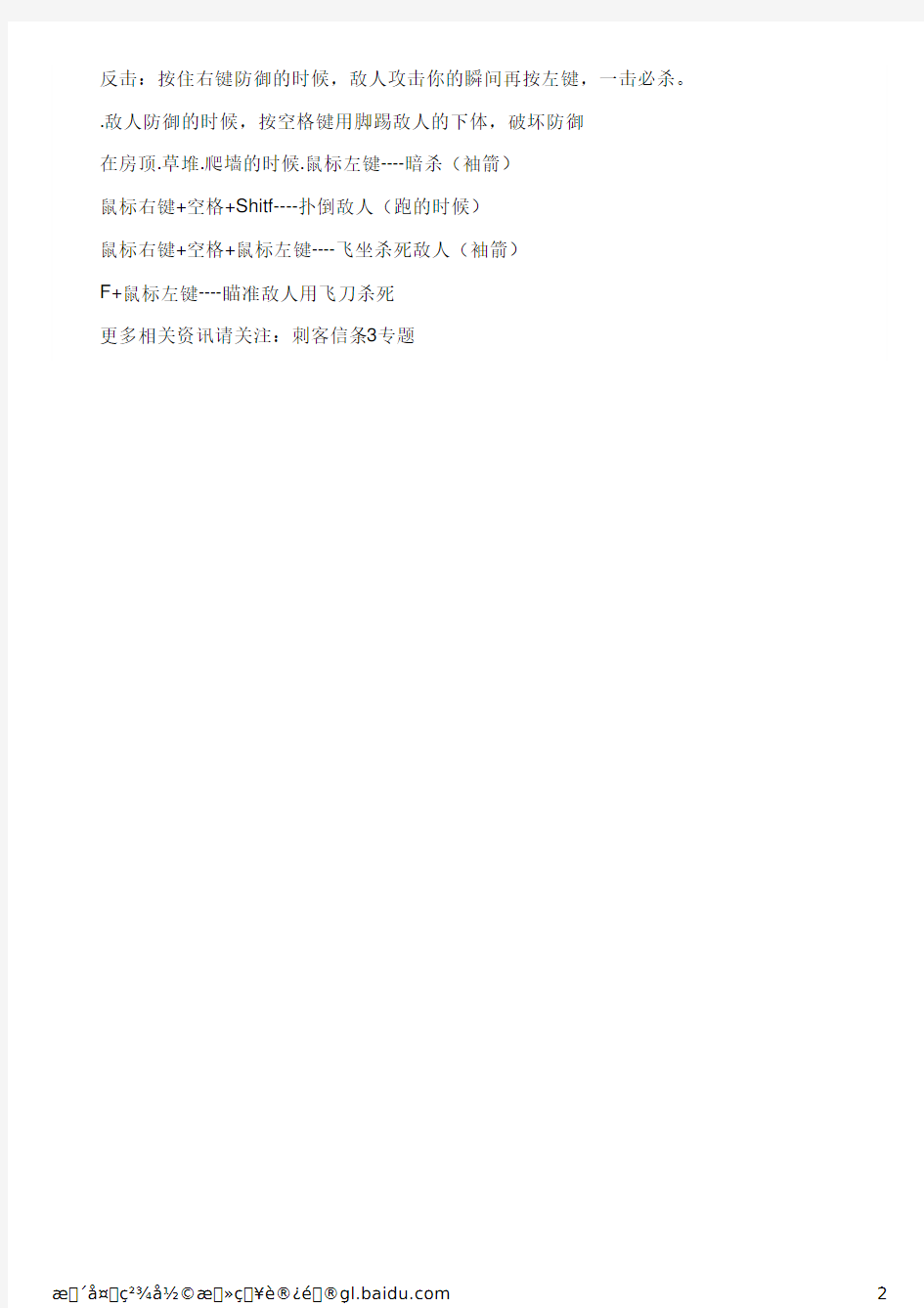
《刺客信条3》按键操作指南
刚刚接触刺客信条3的玩家不知道如何正确的使用键盘按键去操作游戏,下面给新手玩家简单的介绍一下刺客信条3按键操作指南。
首先玩家都知道的基本操作:
WSAD----上下左右
鼠标左键----攻击
鼠标右键----奔跑.大炮开火
E----鹰眼模式
Q----武器菜单
F----锁定敌人,取消锁定
C----将摄像头调整到最好的视觉
2----袖箭
3-----剑
4----拳头
E----对话,头部动作
水中空格----潜水
空格----腿部动作.在市民旁边可以扒窃
Shift----手部动作.搬运东西.拿起武器.在尸体旁可以背起来和搜身
下面给玩家在介绍一下刺客信条3中的组合键:
长按E键启动鹰眼。
右键+空格:快速奔跑+自由奔跑。
鼠标左键:攻击。
鼠标右键:防御。(手持长剑的时候,按住右键能将骑马的士兵,打落马。)
右键+shift:抓人
赤手空拳的时候长按鼠标左键是暴土扬长,弄瞎士兵的眼睛,为你攻击创造条件。
如果你在追击某人,在快速奔跑的时候按shift键是扑到你追击的人。
手持长剑在攻击敌人的时候,长按左键执行枪决。
手持匕首在攻击的时候,长按左键扔出三把飞刀。
反击:按住右键防御的时候,敌人攻击你的瞬间再按左键,一击必杀。.敌人防御的时候,按空格键用脚踢敌人的下体,破坏防御
在房顶.草堆.爬墙的时候.鼠标左键----暗杀(袖箭)
鼠标右键+空格+Shitf----扑倒敌人(跑的时候)
鼠标右键+空格+鼠标左键----飞坐杀死敌人(袖箭)
F+鼠标左键----瞄准敌人用飞刀杀死
更多相关资讯请关注:刺客信条3专题
[计算机]软件安装及使用说明
光盘内包含及说明: 河北德恒光电科技DH系列舞动卡软件 NTE环境新:控制卡软件所需要的计算机运行环境,必备。动画库:通用的动画库,含部分行业GIF动画。 文字动画:第三方软件,用于制作简单的文字GIF动画用。软件安装及使用说明:软件安装及控制卡应用说明。 第一步、软件安装说明 1、了解自己使用控制卡型号,安装控制卡程序; 2、安装后桌面控制卡软件对应图标; 3、双击桌面软件图标。
①出现,或者无反应,请安装光盘内“NTE环境新”后启动软件; ②软件正常启动后及安装完成; 4、软件启动正常后即可按以下步骤操作。 第二步、控制卡与显示屏连接检测 1、将显示屏连接后,与控制卡连接,注意电源线的正负,切勿接反; 2显示屏上电后,按控制卡上测试按键: ①显示屏会出现测试状态,如斜扫、全红等,此时控制卡与显示屏连接成功; ②显示屏出现黑屏或者全亮,将和控制卡连接的排线全部拔掉,从最上面一排开始插排线,全黑排线则是插反,检查控制卡和单元板上面排线的红线是否朝向一致,一次类推其他排线。 3、显示屏测试正常后,按照以下步骤继续。
第三步、计算机软件设置及与控制卡连接1、打开软件,界面如下。(串口卡步骤1-10,U盘卡步骤11-)
2、点击菜单栏“文件”,“新建”,写好项目名称后,保存即可。 3、点击菜单栏里“设置”按钮,在下拉的菜单里选择“屏设置”,打开屏参设置对话框,如下图所示:
4、在控制卡选项中,选择对应控制卡DH-F01; 显示屏列表区可增加,便于多屏调试
5、使用串口时请将串口线连接好(勿带电插拔串口)请首先设置串口号(串口号在计算机设备管理器中查找),点击通讯检测。 在硬件连接正常,并且确保硬件没有问题的情况下,会出现“连接成功”,连接不通会出现“连接失败”。 6、在屏参设置下面选择单元板,设置显示屏的宽、高,此处为单元板的块数(非点数),然后点击“确定”。 7、点击“字幕”或者“文本”“图片”“动画”,添加节目元素。(字幕为单行显示,文本为多行显示) 通过屏显示框下部的按钮对节目元素进行预览、大小、位置的编辑,或手动拉送黄色边框进行编辑。 8、双击绿色的区域;
电脑键盘OFFICE操作大全
Ctrl+S 保存 Ctrl+W 关闭程序 Ctrl+N 新建 Ctrl+O 打开 Ctrl+Z 撤销 Ctrl+F 查找 Ctrl+X 剪切 Ctrl+C 复制 Ctrl+V 粘贴 Ctrl+A 全选 Ctrl+[ 缩小文字 Ctrl+] 放大文字 Ctrl+B 粗体 Ctrl+I 斜体 Ctrl+U 下划线 Ctrl+Shift 输入法切换 Ctrl+空格中英文切换 Ctrl+回车 QQ号中发送信息Ctrl+Home 光标快速移到文件头
Ctrl+End 光标快速移到文件尾 Ctrl+Esc 显示开始菜单 Ctrl+Shift+< 快速缩小文字 Ctrl+Shift+> 快速放大文字 Ctrl+F5 在IE中强行刷新 Ctrl+拖动文件复制文件 Ctrl+Backspace 启动\关闭输入法 拖动文件时按住Ctrl+Shift 创建快捷方式 Alt+空格+C 关闭窗口 Alt+空格+N 最小化当前窗口 Alt+空格+R 恢复最小化窗口 Alt+空格+X 最大化当前窗口 Alt+空格+M 移动窗口 Alt+空格+S 改变窗口大小 Alt+Tab 两个程序交换 Alt+255 QQ号中输入无名人 Alt+F 打开文件菜单 Alt+V 打开视图菜单 Alt+E 打开编辑菜单 Alt+I 打开插入菜单 Alt+O 打开格式菜单
Alt+T 打开工具菜单 Alt+A 打开表格菜单 Alt+W 打开窗口菜单 Alt+H 打开帮助菜单 Alt+回车查看文件属性 Alt+双击文件查看文件属性 Alt+X 关闭C语言 Shift快捷键 Shift+空格半\全角切换 Shift + Delete 永久删除所选项,而不将它放到“回收站”中。拖动某一项时按 CTRL 复制所选项。 拖动某一项时按 CTRL + SHIFT 创建所选项目的快捷键。WORD全套快捷键小技巧 CTRL+O 打开 CTRL+P 打印 CTRL+A 全选 CTRL+[/] 对文字进行大小设置(在选中目标情况下) CTRL+D 字体设置(在选中目标情况下) CTRL+G/H 查找/替换; CTRL+N 全文删除; CTRL+M 左边距(在选中目标情况下); CTRL+U 绘制下划线(在选中目标情况下);
鼠标的键盘使用方法
就可以用数字键盘控制了.1,2,3,6,9,8,7,4八个数字键是鼠标的(八个)方向键的替代键,5代替鼠标的单击(既可以是左键的单击,也可以是右键的单击,具体是哪 个键要看在tray中的鼠标键状态图标的指示),揿下5在鼠标键状态图标上的反应是相应的键的一次闪烁;“+”代替双击(同样也没有指定是哪个键的双击),在鼠标键图标 上的反应是相应的键连续闪烁两次;“*”代替左右两键的同时单击,在鼠标键图标上 的反应是相应的两个键同时闪烁一次,“/”是切换键,既是单击与双击间的切换,又是左键和右键间的切换;所有的这些状态都会在状态栏中的鼠标键图标上得到体现,当然左右键的状态是非常明显的显示在相应的图标上,而单击显示为灰色,双击显示为 黑色。“0(Ins)”键代替按下鼠标键(同样没有指明左右键),在鼠标键状态图标上的反应是相应的键由灰变黑,这个键为我们拖动文件夹,选择文档的部分内容提供了方便;“·(del)”键则代替释放鼠标键,在鼠标键图标上的反应是相应的键由黑变灰。还可以设置鼠标移动的速度(crl表示加速,shift表示减速),数字小键盘的开关键 不管你的桌面处于任何状态,按Win+E快捷键,打开Windows的资源管理器。此时 光标的默认位置定位于"我的电脑"上,按方向键移动到"控制面板"上,然后按Tab键跳动光标,继续按动方向键,选择"辅助选项",按Enter键确认,这时你会发现弹出一个"辅助选项属性"对话框。将Tab和方向键配合,选择对话框中的"鼠标"标签卡。到这一步,我们就可以着手设置"鼠标键"了。按下快捷键Alt+M,选中"使用'鼠标键'"复选框,就可以使"鼠标键"生效,做完这一步,可以使用小键盘来控制鼠标的指针方向和点击 操作。 上面的操作仅仅令"鼠标键"生效,如果想进一步设置鼠标键,则按Alt+S键,弹出"鼠 标键设置"对话框。按Alt+U选中"使用快捷方式",则以后你可以按"左Alt+在 Shift+NumLock"键以快速打开(关闭)"鼠标键"。按Alt+H选中"按住Ctrl键进行加速或按Shift键进行减速",则以后利用"鼠标键"移动"鼠标"时,可配合Ctrl键和Shift键 分别加速和减速移动鼠标指针。利用小键盘使用"鼠标键",NumLock是切换开关。如 果按"Alt+N"选定"打开",意即当NumLock按键处于打开状态时,小键盘用作"鼠标键";反之,按"Alt+F"选择"关闭",则意味着当NumLock按键处于关闭状态时,小键盘用作"鼠标键"。同理,按"Alt+S"键,选中"在屏幕上显示鼠标键状态"复选框,则可以看到 任务栏状态区中的"鼠标键"Tray标志,方便日后查看"鼠标键"状态以及设置相关参数。而鼠标键对鼠标操作的方法是: 1、移动 1) 要水平或垂直移动鼠标指针,请按小键盘上的"4"、"6"、"8"、"2"键,分别代表←、→、↑、↓四个方向。
金蝶KIS标准版的安装及操作手册
金蝶KIS标准版的操作手册 ?标准版的安装、注册及启动 ?账套建立和系统初始化 ?KIS标准版功能介绍 一、标准版程序的安装及加密狗注册 1.单击安装程序里的安装文件“KISSetup.exe".图1.1 2.选择“金蝶KIS标准版”安装 图1.2 3.单击“下一步”继续 图1.3
4.选择“是” 图1.4 5.单击“下一步”继续 图1.5 6.用户名、公司名称和序列号可以保留默认,单击“下一步”继续 图1.6
7.软件默认安装在“C:盘”(图1.7),单击“浏览”修改软件安装目录(见图1.8) 图1.7 8.把“路径”里的C改成D,“确定” 图1.8 9.“下一步” 图1.9
10.安装程序进入自动安装阶段,图1.10 11.安装完成后,如提示需要重启电脑,建议重启电脑。选择“是,立即重新启动计算机”--“完成”。 图1.11 网上注册: 产品包装盒内用户机密函件上有注册需要用到软件序列号和CDKEY。详细的注册步骤如下: 1.首先请您进入金蝶KIS注册网站,地址为https://www.360docs.net/doc/6513992709.html, 。
2.在金蝶产品注册页面的【产品序列号】栏中输入产品包中金蝶用户机密函件里的软件序 列号,【CDKEY】栏中输入CDKEY,然后输入验证码。勾选“我需要在正式生产环境上进行产品注册”选项后点击【我要注册】按钮,进入金蝶用户注册表。 3.在金蝶用户注册表中输入您的资料信息:公司名称、通讯地址、客户类型、行业、企业性质、企业规模、国家、省份、市/地区、电话、传真、电子邮件、企业网址、邮政编码、联系人、手机、经销商、购买时间。 ?要完整、正确的输入正确的企业信息。 ?客户类型、行业、企业性质、企业规模、国家、省份可用下拉框进行选择。 ?带有(*)号的信息为必须输入的信息。
键盘操作电脑大全,让你丢掉鼠标
一、常见用法: F1 显示当前程序或者windows的帮助内容。 F2 当你选中一个文件的话,这意味着“重命名” F3 当你在桌面上的时候是打开“查找:所有文件” 对话框 F10或ALT 激活当前程序的菜单栏 windows键或CTRL+ESC 打开开始菜单 CTRL+ALT+DELETE 在win9x中打开关闭程序对话框 DELETE 删除被选择的选择项目,如果是文件,将被放入回收站 SHIFT+DELETE 删除被选择的选择项目,如果是文件,将被直接删除而不是放入回收站 CTRL+N 新建一个新的文件 CTRL+O 打开“打开文件”对话框 CTRL+P 打开“打印”对话框 CTRL+S 保存当前操作的文件 CTRL+X 剪切被选择的项目到剪贴板 CTRL+INSERT 或 CTRL+C 复制被选择的项目到剪贴板 SHIFT+INSERT 或 CTRL+V 粘贴剪贴板中的内容到当前位置 ALT+BACKSPACE 或 CTRL+Z 撤销上一步的操作 ALT+SHIFT+BACKSPACE 重做上一步怀废?牟僮?br> Windows键+M 最小化所有被打开的窗口。 Windows键+CTRL+M 重新将恢复上一项操作前窗口的大小和位置 Windows键+E 打开资源管理器
Windows键+F 打开“查找:所有文件”对话框 Windows键+R 打开“运行”对话框 Windows键+BREAK 打开“系统属性”对话框 Windows键+CTRL+F 打开“查找:计算机”对话框 SHIFT+F10或鼠标右击打开当前活动项目的快捷菜单 SHIFT 在放入CD的时候按下不放,可以跳过自动播放CD。在打开word的时候按下不放,可以跳过自启动的宏 (https://www.360docs.net/doc/6513992709.html,) ALT+F4 关闭当前应用程序 ALT+SPACEBAR 打开程序最左上角的菜单 ALT+TAB 切换当前程序 ALT+ESC 切换当前程序 ALT+ENTER 将windows下运行的MSDOS窗口在窗口和全屏幕状态间切换 PRINT SCREEN 将当前屏幕以图象方式拷贝到剪贴板 ALT+PRINT SCREEN 将当前活动程序窗口以图象方式拷贝到剪贴板CTRL+F4 关闭当前应用程序中的当前文本(如word中) CTRL+F6 切换到当前应用程序中的下一个文本(加shift 可以跳到前一个窗口) 在IE中: ALT+RIGHT ARROW 显示前一页(前进键) ALT+LEFT ARROW 显示后一页(后退键) CTRL+TAB 在页面上的各框架中切换(加shift反向)
如何用键盘控制鼠标的移动和击键
如何用键盘控制鼠标的移动和击键。。。。 2007-12-15 10:22 本文我就是全部用键盘控制鼠标进行复制与粘贴和发贴的。。。。。呵呵,熟悉一下用键盘 来控制鼠标的移动与击键,以备下次鼠标坏了,没法干活。。。。。。 自己看:在“开始”菜单上选择“设置”,“控制面板”,在“控制面板”上双击“辅助选项”图标,单击“鼠标器”标签,然后单击“使用鼠标键”。这样就可以用键盘来控制鼠标的光标,模拟鼠标的鼠标键都指键盘右侧的小键盘(数字键盘),使用时要使NumLock 键处于有效状态。以下就是鼠标键: 移动 8、2、4、6、7、9、1、3键,八个方位 长距离移动 Ctrl+以上八个键 选鼠标左键 / 选鼠标右键— 单击 5 双击 + 拖曳 0(INS) 释放 .(Del) 由此看出,单击鼠标左键即为/,5,拖动窗口为: 先移动到窗口的标题栏,再按INS,然后用“移动”键 将窗口移到合适的位置,最后按Del。 记住,由于数字小键盘不是真的鼠标,所以要领会它的一些规章制度。要领就是先确定下面的操作是左键呢还是右键,以及是单击呢还是双击,鼠标键是按下还是松开?然后再进行相关的操作。 如果您还没有听清的话,或者您想知道得更多一些,请参考相关的帮助文件。 3)用键盘的各种快捷键/组合键来代替鼠标的各种操作,当然这种方法的缺点就是要记忆许多的组合键,如同dos命令相对于windows操作来说的那种麻烦和扰人: [左键]大小键盘上的enter键。 [右键]用shift+F10可以完全代替,而alt+enter则是shift+F10+R的替代键:查看某选项(可以是文件,也可以是文件夹,甚至是硬盘)的属性。 [菜单的弹出与激活]可以用alt键或者组合键ctrl+f10来弹出第一个菜单,或者用alt+相应的字母,直接弹出对应的菜单;在子菜单中,可以直接用相应的缩写字母来执行对应的功能,也可以用键盘中的上下键移到相应的子菜单项上(特别是对于那些子菜单非常多,而我们需要的东东又在倒数几个的位置),再用enter键执行该功能。 [win键]^+ESC [选定、选择]SHIFT+方向键为行选择方式,SHIFT+ALT+方向键为列选择方式(列选择在word
TZID(v30)安装及操作说明书
ABB TZID-C智能定位器安装及操作说明书(V3.0) (仅供调试维修人员使用参考) 探气动连接 -使用与定位器气源端口处标识的标准接口连接气源 气源的要求:仪表气体(无油、无尘、无水,符合DIN/ISO8573-1污染及含油三级标准,最大颗粒直径v 5um,且含量v 5mg/m3,油滴v 1mg/m3。露点温度低于工作温度10k。 -连接定位器的输出与气动执行器的气缸 根据下列接线端子图以及设计要求进行相应的配线(一般只需+11, -12 , +31 , -32) 1. 接通气源前,先将气源管放空30分钟左右,可以排除管路中可能存在的灰尘、杂质、水、 油等,然后检查减压阀后压力是否符合执行器的铭牌参数要求(定位器的最大供气压力为7Bar,但实际供气压力必须参考执行器所容许的最大气源压力); 2. 接通4---20mA输入信号。(定位器的工作电源取自输入信号,由DCS二线制供电, 端电压为DC8.7V左右,不能将DC24V直接加至定位器,否则有可能损坏定位器电
路); 3. 检查位置反馈杆的安装角度(如定位器与执行器整体供货,则已经由执行器供货商安 装调试完毕,只需作检查确认,该步并非必须): ?按住MODE键 ?同时点击或雁,直到操作模式代码1.3显示出来 ?松开MODE键 ?使用或艇操作,使执行器分别运行到两个终端位置,记录两终端角度 ?两个角度应符合下列推荐角度范围(最小角位移20度,无需严格对称) 直行程(小角度)应用范围在—28°-- + 28°之内。 角行程(大角度)应用范围在—57 °- + 57之内。 全行程角度应不小于25 ° 若角度未符合上述要求,则需通过调节反馈杆、联轴器或者定位器的安装位置使得角度值满足要求。 若气动执行机构更换定位器,重新安装时必须注意新更换定位器输出轴的角度,正 确连接方法如下:先将执行机构输出轴调到全行程的50%,然后再将定位器带有指针的输出轴调到中间位置,(或将定位器运行操作菜单设到1.3,通过调整输出轴,使面板显示为0°,最后再将定位器输出轴与执行机构连接紧固。 4. 启动自动调整程序:(执行器或阀门安装完毕后,系统最好通过此程序重新整定) ★方法一:在1.1模式下自整定 ?按住MODE键 ?同时点击或雁,直到操作模式代码1.1显示出来 根据变换角度不同,分别选择MODE键或ENTER键进行自动整定; 直行程(小角度): ?按住MODE键直到显示ADJ-LIN,然后松开该键,
电脑键盘快捷键操作大全
电脑键盘快捷键操作大全Ctrl+S 保存 Ctrl+W 关闭程序 Ctrl+N 新建 Ctrl+O 打开 Ctrl+Z 撤销 Ctrl+F 查找 Ctrl+X 剪切 Ctrl+C 复制 Ctrl+V 粘贴 Ctrl+A全选 Ctrl+[ 缩小文字 Ctrl+] 放大文字 Ctrl+B 粗体 Ctrl+I 斜体 Ctrl+U 下划线 Ctrl+Shift 输入法切换 Ctrl+空格中英文切换 Ctrl+回车 QQ号中发送信息 Ctrl+Home 光标快速移到文件头
Ctrl+End 光标快速移到文件尾 Ctrl+Esc 显示开始菜单 Ctrl+Shift+< 快速缩小文字 Ctrl+Shift+> 快速放大文字 Ctrl+F5 在IE中强行刷新 Ctrl+拖动文件复制文件 Ctrl+Backspace 启动\关闭输入法 拖动文件时按住Ctrl+Shift 创建快捷方式 Alt+空格+C 关闭窗口 Alt+空格+N 最小化当前窗口 Alt+空格+R 恢复最小化窗口 Alt+空格+X 最大化当前窗口 Alt+空格+M 移动窗口 Alt+空格+S 改变窗口大小 Alt+Tab 两个程序交换 Alt+255 QQ号中输入无名人 Alt+F 打开文件菜单 Alt+V 打开视图菜单 Alt+E 打开编辑菜单 Alt+I 打开插入菜单 Alt+O 打开格式菜单
Alt+T 打开工具菜单 Alt+A 打开表格菜单 Alt+W 打开窗口菜单 Alt+H 打开帮助菜单 Alt+回车查看文件属性 Alt+双击文件查看文件属性 Alt+X 关闭C语言 Shift快捷键 Shift+空格半\全角切换 Shift + Delete 永久删除所选项,而不将它放到“回收站”中。拖动某一项时按 CTRL 复制所选项。 拖动某一项时按 CTRL + SHIFT 创建所选项目的快捷键。WORD全套快捷键小技巧 CTRL+O 打开 CTRL+P 打印 CTRL+A 全选 CTRL+[/] 对文字进行大小设置(在选中目标情况下) CTRL+D 字体设置(在选中目标情况下) CTRL+G/H 查找/替换; CTRL+N 全文删除; CTRL+M 左边距(在选中目标情况下); CTRL+U 绘制下划线(在选中目标情况下);
adb shell中模拟键盘鼠标事件
Android自动化测试初探-5:再述模拟键盘鼠标事件(adb shell 实现) 2010-07-28 17:01 上一篇博文中讲述了通过Socket编程从外部向Emulator发送键盘鼠标模拟事件,貌似实现细节有点复杂。其实Android还有一种更简单的模拟键盘鼠标事件的方法,那就是通过使用adb shell 命令。 1. 发送键盘事件: 命令格式1:adb shell input keyevent “value” 其中value以及对应的key code如下表所列: KeyEvent Value KEYCODE Comment KEYCODE_UNKNOWN 1 KEYCODE_MENU 在SDK2.1的模拟器中命令失效,sendevent命令可行 2 KEYCODE_SOFT_RIGHT 3 KEYCODE_HOME 4 KEYCODE_BACK 5 KEYCODE_CALL 6 KEYCODE_ENDCALL
KEYCODE_0 8 KEYCODE_1 9 KEYCODE_2 10 KEYCODE_3 11 KEYCODE_4 12 KEYCODE_5 13 KEYCODE_6 14 KEYCODE_7 15 KEYCODE_8 16 KEYCODE_9 17 KEYCODE_STAR
KEYCODE_POUND 19 KEYCODE_DPAD_UP 20 KEYCODE_DPAD_DOWN 21 KEYCODE_DPAD_LEFT 22 KEYCODE_DPAD_RIGHT 23 KEYCODE_DPAD_CENTER 24 KEYCODE_VOLUME_UP 25 KEYCODE_VOLUME_DOWN 26 KEYCODE_POWER 27 KEYCODE_CAMERA 28 KEYCODE_CLEAR
WINDOWS键盘操作大全
键盘操作大全 F1 显示当前程序或者windows的帮助内容。 F2 当你选中一个文件的话,这意味着“重命名” F3 当你在桌面上的时候是打开“查找:所有文件” 对话框 F10或ALT 激活当前程序的菜单栏 windows键或CTRL+ESC 打开开始菜单 CTRL+ALT+删除在win9x中打开关闭程序对话框 删除删除被选择的选择项目,如果是文件,将被放入回收站 SHIFT+删除删除被选择的选择项目,如果是文件,将被直接删除而不是放入回收站 CTRL+N 新建一个新的文件 CTRL+O 打开“打开文件”对话框 CTRL+P 打开“打印”对话框 CTRL+S 保存当前*作的文件 CTRL+X 剪切被选择的项目到剪贴板 CTRL+INSERT 或 CTRL+C 复制被选择的项目到剪贴板 SHIFT+INSERT 或 CTRL+V 粘贴剪贴板中的内容到当前位置 ALT+BACKSPACE 或 CTRL+Z 撤销上一步的*作 ALT+SHIFT+BACKSPACE 重做上一步被撤销的*作 Windows键+M 最小化所有被打开的窗口。 Windows键+CTRL+M 重新将恢复上一项*作前窗口的大小和位置 Windows键+E 打开资源管理器 Windows键+F 打开“查找:所有文件”对话框 Windows键+R 打开“运行”对话框 Windows键+BREAK 打开“系统属性”对话框 Windows键+CTRL+F 打开“查找:计算机”对话框 SHIFT+F10或鼠标右击打开当前活动项目的快捷菜单 SHIFT 在放入CD的时候按下不放,可以跳过自动播放CD。在打开word 的时候按下不放,可以跳过自启动的宏 ALT+F4 关闭当前应用程序 ALT+SPACEBAR 打开程序最左上角的菜单 ALT+TAB 切换当前程序
VC 模拟鼠标和键盘输入
VC 模拟鼠标和键盘输入 - 天下 - 博客频道 - https://www.360docs.net/doc/6513992709.html, 模拟鼠标点击: 1、这里是鼠标左键按下和松开两个事件的组合即一次单击: mouse_event (MOUSEEVENTF_LEFTDOWN | MOUSEEVENTF_LEFTUP, 0, 0, 0, 0 ) 2、模拟鼠标右键单击事件: mouse_event (MOUSEEVENTF_RIGHTDOWN | MOUSEEVENTF_RIGHTUP, 0, 0, 0, 0 ) 3、两次连续的鼠标左键单击事件构成一次鼠标双击事件: mouse_event (MOUSEEVENTF_LEFTDOWN | MOUSEEVENTF_LEFTUP, 0, 0, 0, 0 ) mouse_event (MOUSEEVENTF_LEFTDOWN | MOUSEEVENTF_LEFTUP, 0, 0, 0, 0 ) 4、使用绝对坐标 MOUSEEVENTF_ABSOLUTE | MOUSEEVENTF_MOVE, 500, 500, 0, 0 需要说明的是,如果没有使用MOUSEEVENTF_ABSOLUTE,函数默认的是相对于鼠标当前位置的点,如果dx,和dy,用0,0表示,这函数认为是当前鼠标所在的点--直接设定绝对坐标并单击 mouse_event(MOUSEEVENTF_LEFTDOWN, X * 65536 / 1024, Y * 65536 / 768, 0, 0); mouse_event(MOUSEEVENTF_LEFTUP, X * 65536 / 1024, Y * 65536 / 768, 0, 0); 其中X,Y分别是你要点击的点的横坐标和纵坐标 模拟键盘输入: [cpp] void EnterString(const char* text) { bool bShift = false; size_t length = strlen(text); for(size_t index = 0;index < length;index++) { int val = text[index]; if(val >= 97 && val <= 122) //小写a-z { val -= 32; bShift = false; } else if(val >= 65 && val <= 90) //大写A-Z { bShift = true;
电脑键盘快捷键大全
CTRL组合键 Ctrl + A 全选 Ctrl + B 整理收藏夹 Ctrl + C 复制 Ctrl + D 删除/添加收藏(在Word中是修改选定字符格式,在IE及傲游中是保存为收藏) Ctrl + E 搜索助理在Word中是段落居中 Ctrl + F 查找 Ctrl+ G 在Word中是定位 Ctrl + H 历史记录在Word中是替换 Ctrl + I 收藏夹 Ctrl + J IE7.0里的源 Ctrl + K 在Word中是插入链接 Ctrl + L =Ctrl+O 打开 Ctrl + M 网页搜索框中的确定(等于回车)在Word中是调整整段缩进 Ctrl + N 新窗口 Ctrl + P 打印在Word中是等于Ctrl+Shift+F12 Ctrl + R 刷新在Word中可使段落右对齐 Ctrl + S 保存 Ctrl+T IE7.0打开新选项卡 Ctrl+U 在Word中是给所选内容加下划线 Ctrl + V 粘贴 Ctrl + W 关闭当前窗口 Ctrl + X 剪切 Ctrl + Y 恢复上一步操作 Ctrl + Z 撤消上一步操作 F键 F1 帮助 F2 重命名 F3 搜索 F4 显示“我的电脑”和“Windows 资源管理器”中的“地址”栏列表。 F5 刷新 F6 在窗口或桌面上循环切换屏幕元素。 F7 DoS下专用功能 F8 Windows 启动选项 F9 Excel 中计算公式 F10 激活菜单栏(当可用时) F11 切换全屏 F12 Word 里另存文档 Win键 Windows键打开开始菜单 Windows键+D 显示桌面
Windows键+E 打开资源管理器 Windows键+F 查找所有文件 Windows键+L 切换用户 Windows键+M 最小化所有窗口 Windows键+R 运行命令 Windows键+U 辅助工具 其他 DELETE 删除。 Shift + Delete 永久删除所选项,而不将它放到“回收站”中。(慎用。)拖动某一项时按CTRL 复制所选项,按SHIFT强制移动所选项。 拖动某一项时按CTRL + SHIFT 创建所选项目的快捷键。 CTRL + 向右方向键将插入点移动到下一个单词的起始处。 CTRL + 向左方向键将插入点移动到前一个单词的起始处。 CTRL + 向下方向键将插入点移动到下一段落的起始处。 CTRL + 向上方向键将插入点移动到前一段落的起始处。 CTRL + SHIFT + 方向键突出显示一块文本。 SHIFT + 方向键在窗口或桌面上选择多项,或者选中文档中的文本。 Alt + Enter 查看所选项目的属性。/切换全屏 Alt + F4 关闭当前项目或者关闭计算机 Alt + 空格键为当前窗口打开控制菜单。 Ctrl + F4 在允许同时打开多个文档的程序中关闭当前文档。 Alt + Tab 在打开的项目之间切换。 Alt + Esc 以项目打开的顺序循环切换。 Shift + F10 显示所选项的快捷菜单。 shift 鼠标左键单击窗口超级连接在新窗口打开指定的连接 Alt + 空格键显示当前窗口的“系统”菜单。 Ctrl + Esc 显示“开始”菜单。 ALT + 菜单名中带下划线的字母显示相应的菜单。 在打开的菜单上显示的命令名称中带有下划线的字母执行相应的命令。右方向键打开右边的下一菜单或者打开子菜单。 左方向键打开左边的下一菜单或者关闭子菜单。 BackSpace 在“我的电脑”或“Windows 资源管理器”中查看上一层文件夹。Esc 取消当前任务。 将光盘插入到CD-ROM 驱动器时按SHIFT 键阻止光盘自动播放。 对话框快捷键 按键目的 Ctrl + Tab 在选项卡之间向前移动。 Ctrl + Shift +Tab 在选项卡之间向后移动。 ctrl + 鼠标左键可以临时允许弹出窗口程序 Ctrl+Home 当前窗口或文档的最上端 Ctrl+End 当前窗口或文档的最下端 Tab 在选项之间向前移动。 Shift + Tab 在选项之间向后移动。 Alt + 带下划线的字母执行相应的命令或选中相应的选项。
JAVA模拟键盘鼠标操作
//可以在eclipse下直接运行的示例程序: package key_robot; import java.awt.*; import java.awt.event.*; import javax.swing.JOptionPane; public class key_robot { public key_robot() { } // 鼠标单击,要双击就连续调用 private static void pressMouse(Robot r, int m, int delay) { r.mousePress(m); r.delay(10); r.mouseRelease(m); r.delay(delay); } // 键盘输入方法 private static void pressKeys(Robot r, int[] ks, int delay) { for (int i = 0; i < ks.length; i++) { r.keyPress(ks[i]); r.delay(10); r.keyRelease(ks[i]); r.delay(delay); } } public static void main(String[] args) throws Exception { final Robot rb = new Robot(); new Thread() { public void run() { rb.delay(2000); // 模拟回车 rb.keyPress(KeyEvent.VK_ENTER); rb.keyRelease(KeyEvent.VK_ENTER); } }.start();
游戏操作
游戏操作 1.?物移动 游戏画?中,您所控制的??位于界?中央位置。??时,只需将?标移动到想到达的地?,点击?下左键即可,按住?标左键不放,或按下键盘“Z”,可以按照?标?向?直移动,也可脱离?标通过键盘的w=前进、s=后退、a=左?、d=右?、来进??物移动操作。 2.快捷使? 游戏界?内下?中间部分为道具技能快捷栏,当前可使?格数为“1~6和F1~F6”共12个。共3页可切换。您可以将技能或药品类道具放置在上??便玩家使?。 3.拾取物品 地?有掉落的物品时,?到该物品旁,?标变成包裹形态,点击?标左键即可拾取。点击[~]也可以?动拾取物品。 4.道具使? 点击界?下?快捷功能图标的“背包”按钮或直接按快捷键“B”,打 开“背包”。将?标移到道具栏中的某个物品上,点击右键使?该道具。您还可以通过?标右键点击武器或防具来穿上或卸下装备。
5.丢弃道具 选定“背包”中的某个物品,左键按住物品不松开,移动?标,这个时候就可以抓起该物品,将其拖到“背包”界?外,再次单击左键系统会提?“你确认要丢弃X X X吗?”选择“确定”物品消失,选择“取消”则丢弃动作被取消。 6.基本攻击 左键点击?标,即可对?标进?普通攻击。左键点击技能图标,则对其进?技能攻击。另外您可以通过“1~6”和“F1~F6”的道具技能快捷键迅速的切换施展魔法技能。
7.与n p c对话 站在n p c?边,将?标停留在n p c?上,点击左键即可与其对话接取任 务或者买卖道具物品。
8.头像菜单 右键点击??头像可以选择“?建队伍、摆摊”等功能。右键点击其他玩家头像可以选择“私聊、发送信件、交易、邀请?队、加为好友、查看信息、跟随、复制?名和屏蔽”等功能。 右键点击??头像,如图:
软件安装部署说明书
西京学院校园信息化平台安装部署说明书 (过渡版本)
文件修订历史 模板修订历史
目录 1 安装规划 (5) 2 系统概述 (5) 2.1 硬件 (5) 2.2 软件 (5) 2.3 安装顺序 (5) 3 数据库服务器安装设置(1台) (6) 3.1 操作系统注意事项 (6) 3.2 安装及设置Oracle(企业版) (7) 3.3 拷贝数据 (7) 3.4 创建数据库及数据库用户 (7) 3.5 数据库用户授权及创建作业任务 (8) 4 应用服务器安装设置(4台) (8) 4.1操作系统注意事项 (8) 4.2 安装及设置IIS6.0 (9) 4.3 安装.net framework 2.0 (11) 4.4 安装Oracle客户端 (11) 5 数据库接收(同步)程序安装设置................................................... 错误!未定义书签。 5.1 拷贝程序文件 .............................................................................. 错误!未定义书签。 5.2 配置运行参数 .............................................................................. 错误!未定义书签。 5.3 重新启动程序 .............................................................................. 错误!未定义书签。 6 信息化平台系统安装设置 ............................................................ 错误!未定义书签。 6.1 拷贝程序文件 .............................................................................. 错误!未定义书签。 6.2 配置运行参数 .............................................................................. 错误!未定义书签。 6.3 重新启动程序 .............................................................................. 错误!未定义书签。 6.4 用户管理系统 (12) 7 信息化系统安装设置 (19) 7.1 拷贝文件 (19) 7.2创建IIS服务 (19) 7.3 IIS权限设置 (19)
电脑键盘的基本操作
电脑键盘的基本操作 F1帮助 F2改名 F3搜索 F4地址 F5刷新 F6切换 F10菜单CTRL+A全选 CTRL+C复制 CTRL+X剪切 CTRL+V粘贴 CTRL+Z撤消 CTRL+O打开 SHIFT+DELETE永久删除 DELETE删除 ALT+ENTER属性 ALT+F4关闭 CTRL+F4关闭 ALT+TAB切换 ALT+ESC切换 ALT+空格键窗口菜单 CTRL+ESC开始菜单 拖动某一项时按CTRL复制所选项目 拖动某一项时按CTRL+SHIFT创建快捷方式 将光盘插入到CD-ROM驱动器时按SHIFT键阻止光盘自动播放Ctrl+1,2,3... 切换到从左边数起第1,2,3...个标签 Ctrl+A 全部选中当前页面内容 Ctrl+C 复制当前选中内容 Ctrl+D 打开“添加收藏”面版(把当前页面添加到收藏夹中) Ctrl+E 打开或关闭“搜索”侧边栏(各种搜索引擎可选) Ctrl+F 打开“查找”面版 Ctrl+G 打开或关闭“简易收集”面板 Ctrl+H 打开“历史”侧边栏 Ctrl+I 打开“收藏夹”侧边栏/另:将所有垂直平铺或水平平铺或层
叠的窗口恢复 Ctrl+K 关闭除当前和锁定标签外的所有标签 Ctrl+L 打开“打开”面版(可以在当前页面打开Iternet地址或其他 文件...) Ctrl+N 新建一个空白窗口(可更改,Maxthon选项→标签→新建) Ctrl+O 打开“打开”面版(可以在当前页面打开Iternet地址或其他 文件...) Ctrl+P 打开“打印”面板(可以打印网页,图片什么的...) Ctrl+Q 打开“添加到过滤列表”面板(将当前页面地址发送到过滤列 表) Ctrl+R 刷新当前页面 Ctrl+S 打开“保存网页”面板(可以将当前页面所有内容保存下来) Ctrl+T 垂直平铺所有窗口 Ctrl+V 粘贴当前剪贴板内的内容 Ctrl+W 关闭当前标签(窗口) Ctrl+X 剪切当前选中内容(一般只用于文本操作) Ctrl+Y 重做刚才动作(一般只用于文本操作) Ctrl+Z 撤消刚才动作(一般只用于文本操作) Ctrl+F4 关闭当前标签(窗口) Ctrl+F5 刷新当前页面 Ctrl+F6 按页面打开的先后时间顺序向前切换标签(窗口)
总结Selenium WebDriver中一些鼠标和键盘事件的使用
本文将总结Selenium WebDriver 中的一些鼠标和键盘事件的使用,以及组合键的使用,并且将介绍WebDriver 中没有实现的键盘事件(Keys 枚举中没有列举的按键)的扩展。举例说明扩展Alt+PrtSc 组合键来截取当前活动窗口并将剪切板图像保存到文件。 在使用Selenium WebDriver 做自动化测试的时候,会经常模拟鼠标和键盘的一些行为。比如使用鼠标单击、双击、右击、拖拽等动作;或者键盘输入、快捷键使用、组合键使用等模拟键盘的操作。在WebDeriver 中,有一个专门的类来负责实现这些测试场景,那就是Actions 类,在使用该类的过程中会配合使用到Keys 枚举以及Mouse、Keyboard、CompositeAction 等类。 其次,在实际测试过程中,可能会遇到某些按键没办法使用Actions、Keys 等类来实现的情况。比如通过使用Alt+PrtSc 组合键来实现截取屏幕当前活动窗口的图像,在Keys 枚举中,因为没有枚举出PrtSc 键,所以没办法通过Action 的KeyDown(Keys) 来模拟按下这个动作。 再次是在自动化测试中,可能会遇到一些附件、文件上传的场景,或者是多文件上传,这些在Selenium2.0 之后,可以直接使用WebElement 类的sendKeys() 方法来实现。 下面就分别介绍这些情况的具体使用。 鼠标点击操作 鼠标点击事件有以下几种类型: 清单1. 鼠标左键点击 Actions action = new Actions(driver);action.click();// 鼠标左键在当前停留的位置做单击操作 action.click(driver.findElement(https://www.360docs.net/doc/6513992709.html,(element)))// 鼠标左键点击指定的元素 清单2. 鼠标右键点击 Actions action = new Actions(driver); action.contextClick();// 鼠标右键在当前停留的位置做单击操作 action.contextClick(driver.findElement(https://www.360docs.net/doc/6513992709.html,(element)))// 鼠标右键点击指定的元素 清单3. 鼠标双击操作 Actions action = new Actions(driver); action.doubleClick();// 鼠标在当前停留的位置做双击操作
计算机基础(键盘鼠标操作).doc
Windows XP的基本操作 教学课题:键盘的基本功能和输入规则 教学目的:1.认识键盘上常用键并会运用 2.启动与关闭计算机 3.掌握键盘和鼠标的使用方法 教学重点:1.启动与关闭计算机的方法 2.鼠标的使用方法 教学难点:鼠标的使用 教学方法:讲授法、演示、多媒体演示 教学时数:2课时 教学过程: 一、清点人数 班级:应到:实到:请假: 班级:应到:实到:请假: 二、安全提示 三、讲授新课 (一)键盘手指分布图 (二)键盘与鼠标的使用 1. 键盘的使用 标准的计算机键盘主要由字符键区、功能键区、方向键区、小键盘区和辅助键区组成。
(1)字符键区: Tab键:跳格键,在表格中按Tab键,可以使光标沿单元格往前(右)一步一步地跳动。按“Shift+Tab”组合键则反向跳动;按“Ctrl+Tab”是复原。 Caps Lock键:大写锁定键。 Shift键:上档键,又称转换键。用以配合有上符的键盘输入上符键盘上的符号,还可以配合其他的键共同起作用,例如,Shift+F3是大小写转换;Shift+F5 是使光标回到此前状态;按住Shift键拖文本时是移动所选的文本;放光碟时,连按数下shift 键,可以跳过自动播放;删除文件时,按shift 键可以不经过回收站直接删除。。按shift +F10可以代替鼠标右键;shift+空格,输入法全/半角切换等。 Ctrl键:控制键。需要配合其他键或鼠标使用。有多种功能。例如Ctrl+s是保存文件;Ctrl+V是粘贴;Ctrl+A是全选;Ctrl+=是把锁选定的字变为下标字;Ctrl+C是调出保存24条信息的剪贴板;按住Ctrl键拖动选定的文本时是复制等。 Alt键:可选键。它需要和其他键配合使用来达到某一操作目的。例如,若同时按住Alt+ Ctrl+Del,是打开Windows的任务管理器。 Enter键:回车键,也称确认键。 Space键:空格键。按一下空格键,就会输入一个空格,光标也就向右移动一个字符。 Backspace键:后退格键。可以删除当前光标位置前的字符,并将光标向左移动一个位置。如果按Shift+Backspace键,就是删除整个表格。 (2)功能键区 Esc键:一般起退出或中止某个程序或某种操作的作用。 F1键:在Word中按F1可以得到“Wo rd帮助”。 F2键:在Word中,如果你选定了一组文本或图形,随后再按一下F2键,你想把这组文本或图形移到本文档的哪个位置,就把光标转移到哪里,再按一下Enter 键,移动就成功了。 F3键:在桌面或文件夹中按F3是打开“搜索文件和文件夹”的窗口。 F4键:在Word中,是重复上一次操作。如果你按组合键“Alt+F4”,就是关闭这个窗口。 F5键:在Word中,按F5可以调出“查找、替换和定位”对话框;在Web页面,F5键用来刷新IE或资源管理器中当前所在窗口的内容,Ctrl+F5是强制刷新。 F6键:在Word中,用它来撤消F8的扩展选择功能。 F7键:在Word中,按F7可以出现拼写和错误提示窗口。
